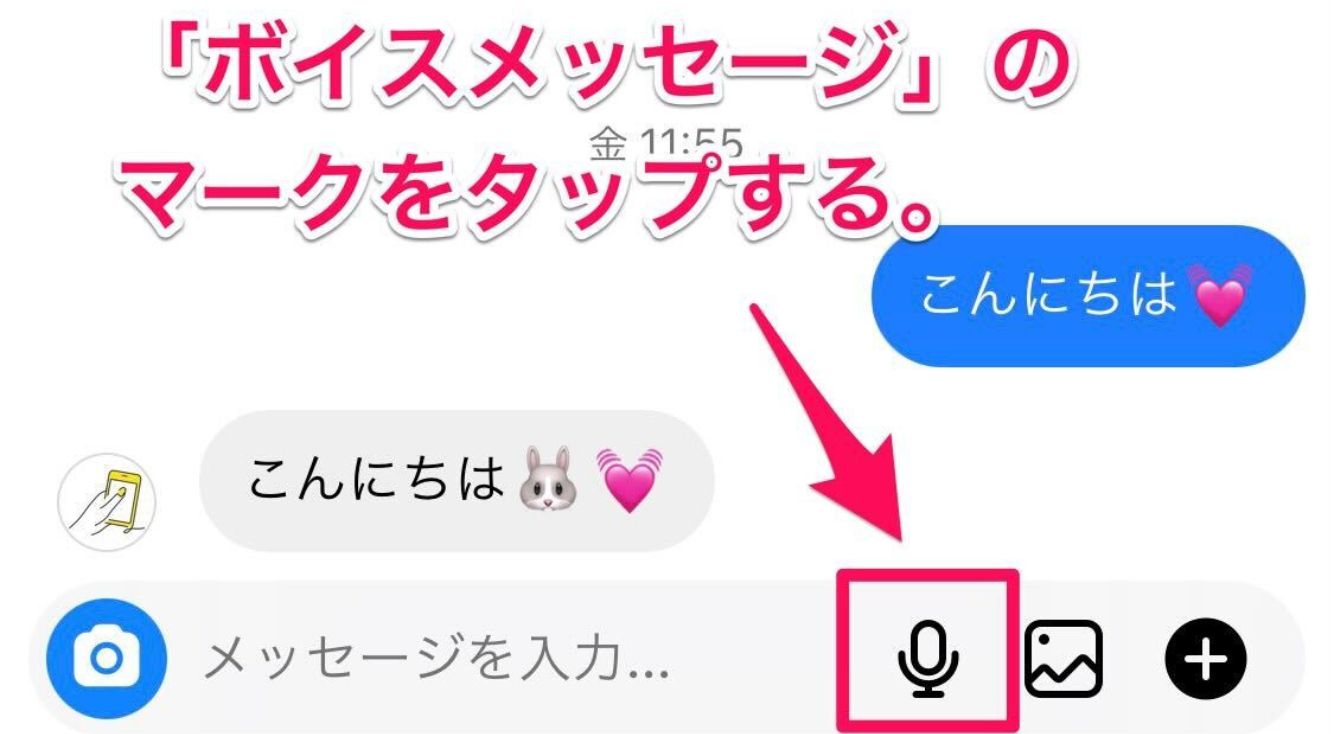
インスタのDMにある「ボイスメッセージ」機能の使い方を解説!マイクマークがない時の対処法は?
インスタのDMには、文字ではなく声でメッセージを送ることができる「ボイスメッセージ」とう機能があります!
そこで今回は、この「ボイスメッセージ」機能の使い方についてご紹介していきます!
Contents[OPEN]
インスタのDMにある「ボイスメッセージ」って?
インスタのDMにある「ボイスメッセージ」は、声でメッセージを送ることができる機能です!
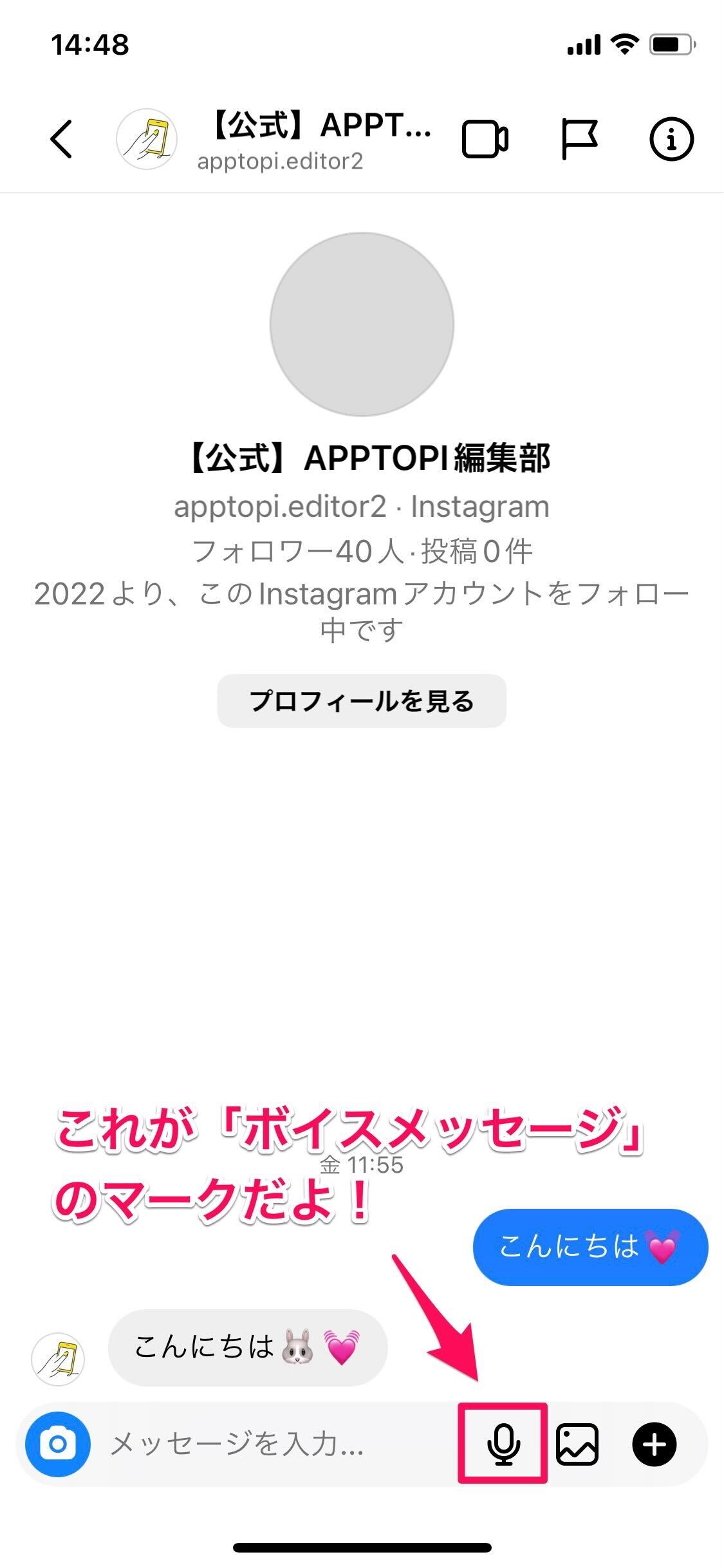
「ボイスメッセージ」の送り方は、マイクマークをタップして喋るだけでOK!
文字を打つ時間がない時や、声で伝えたい時にとっても役立つ機能ですよ♪
「ボイスメッセージ」を送ってみよう!やり方を解説!
それではさっそく、この「ボイスメッセージ」機能の使い方をご紹介します!!
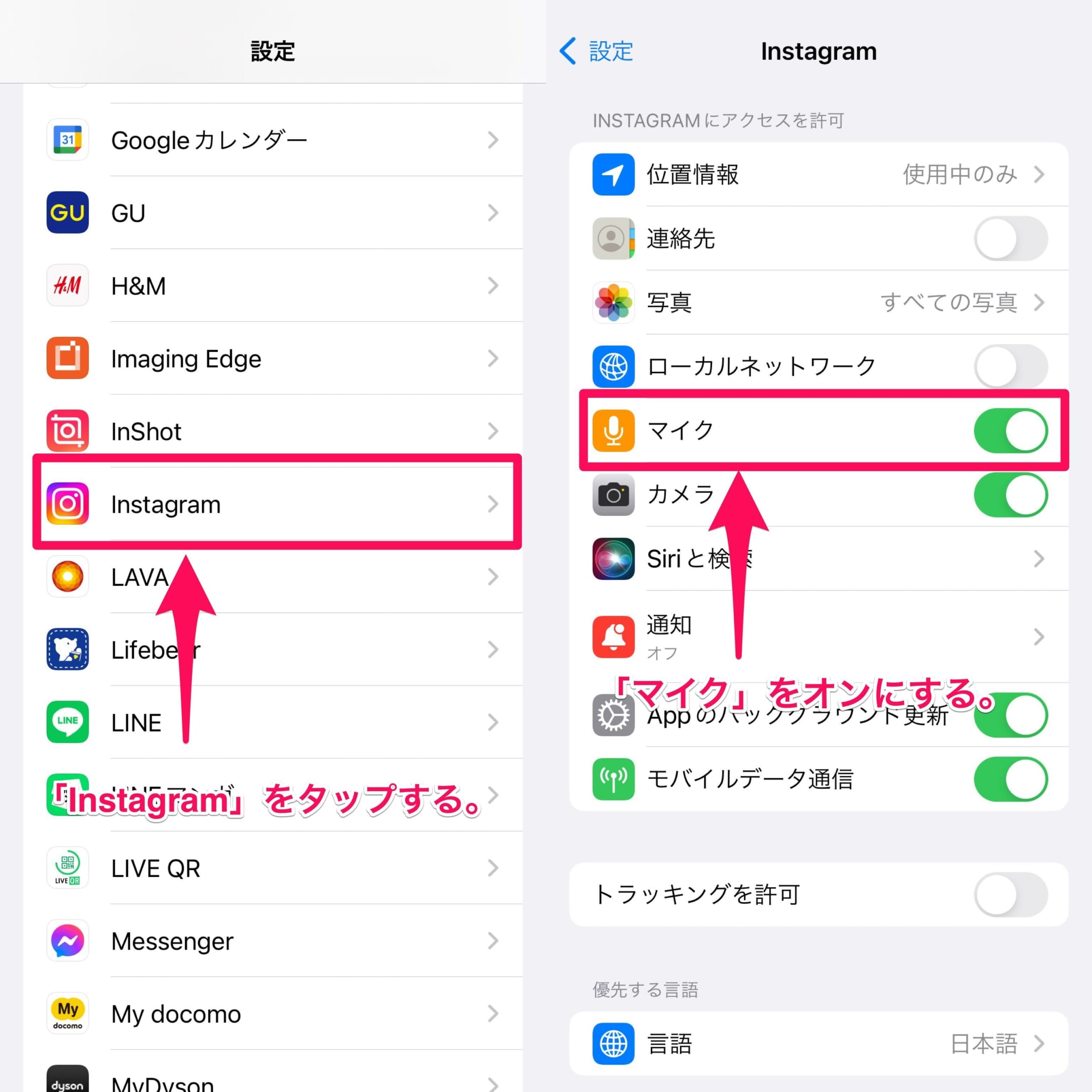
まずこの機能を使うには、マイクの設定をオンにする必要があります!
「設定」をタップして下にスクロールしてくと「Instagram」があるのでタップしましょう!
そして「マイク」のトグルをオンにしてください!
これで準備は完了です♪
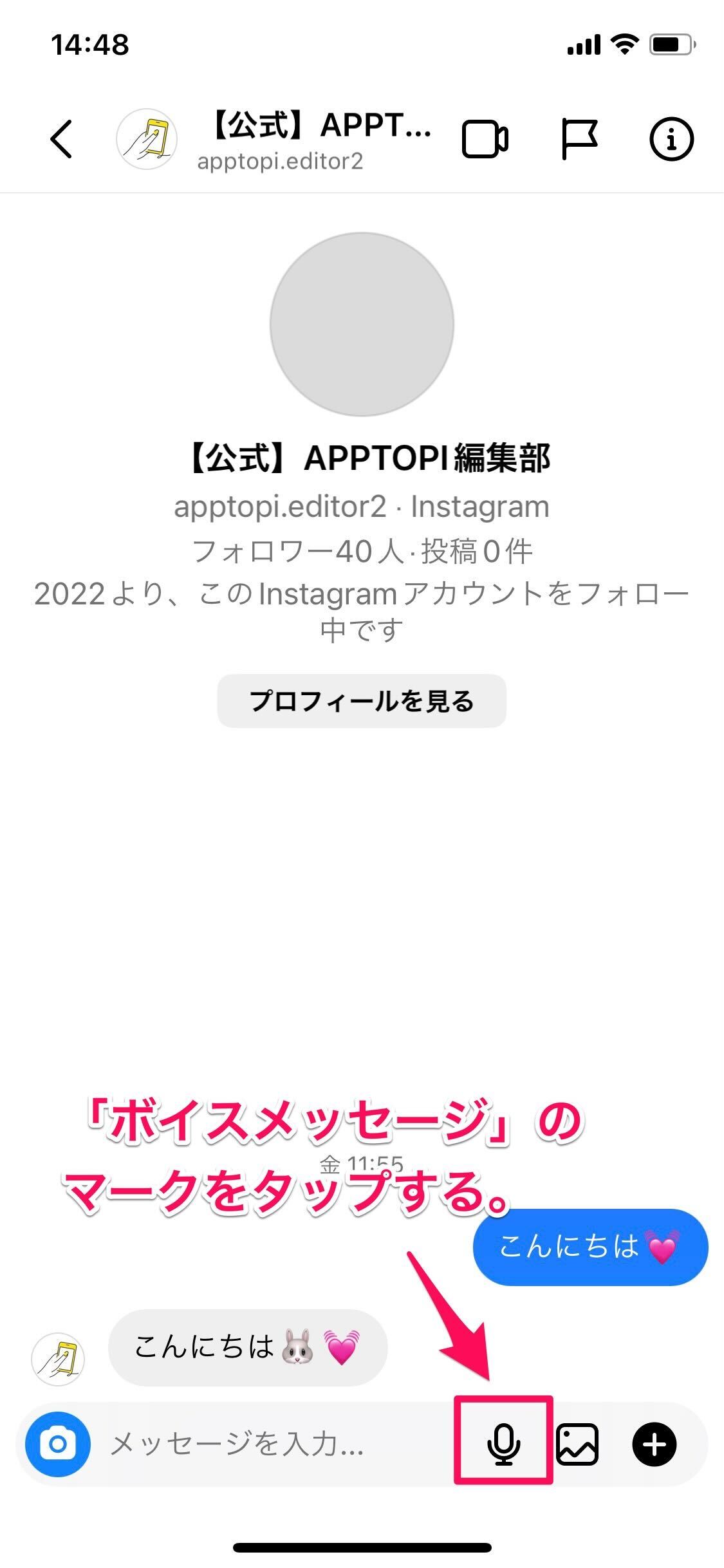
できたらさっそく「ボイスメッセージ」を送ってみましょう!
インスタのDMを開いて、送りたい人のメッセージ画面を開いたら「メッセージを入力…」の右にあるマイクのマークをタップします!
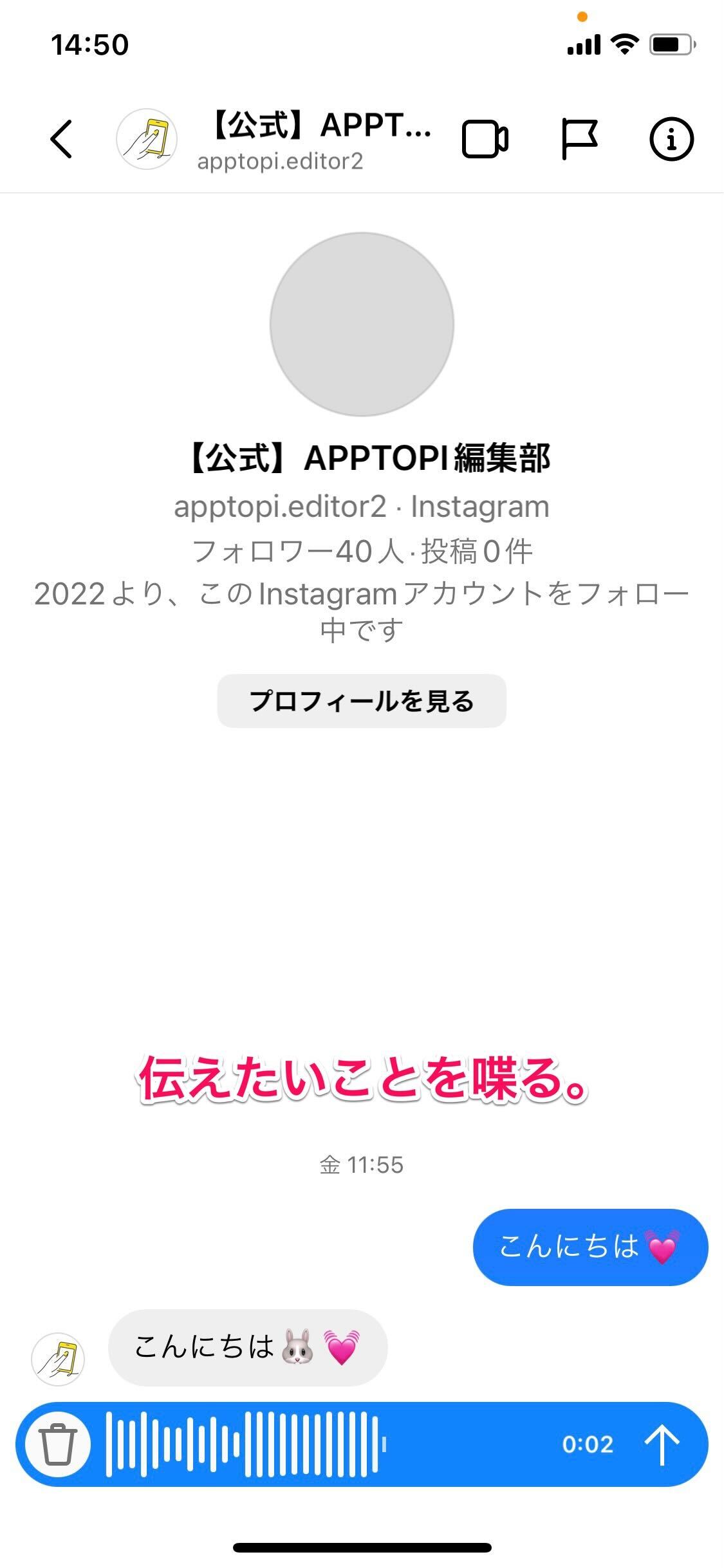
するとこんな感じで音声録音が開始されます!
送りたいメッセージをスマホに向かって喋ってみましょう!
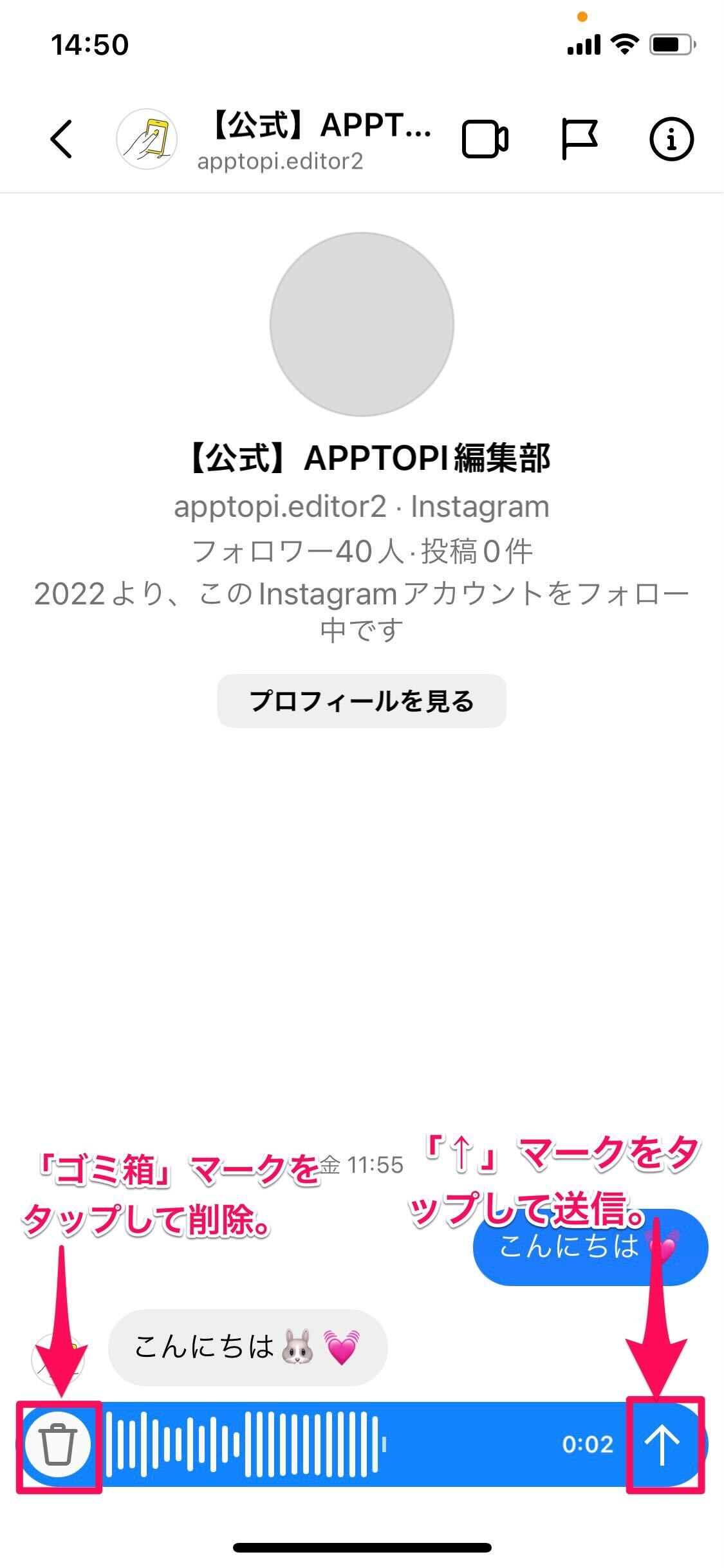
「ゴミ箱」マークをタップすると録音したメッセージの削除ができ、「↑」マークをタップすると送信されますよ!
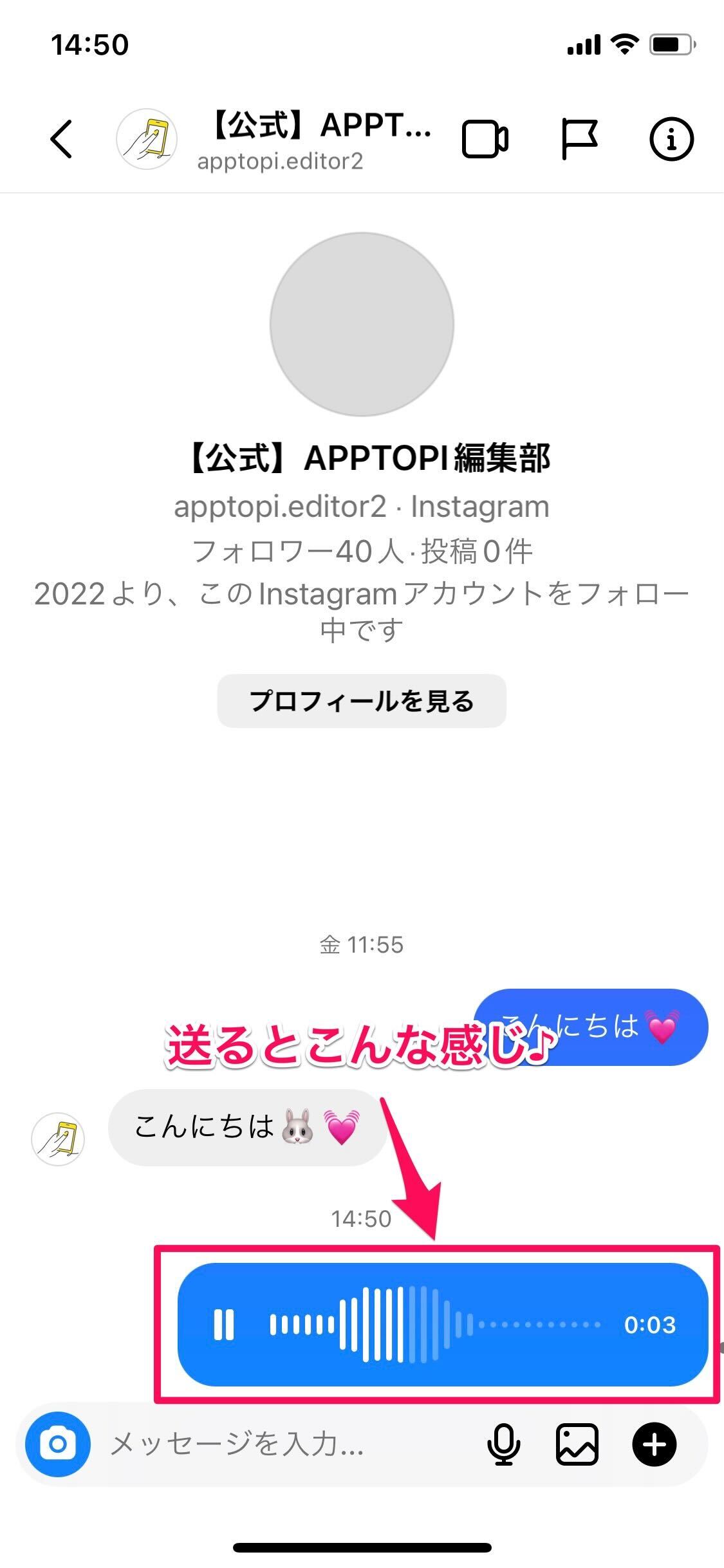
送信するとこんな感じで表示されます♪
マイクマークがない時の対処方法は?
「マイクマークがない!」なんて人も中にいるかもしれません!
そんな時の対処方法をお伝えします!
スマホのアップデートする
スマホのアップデートを行うと、マイクマークが出てくる可能性があります!
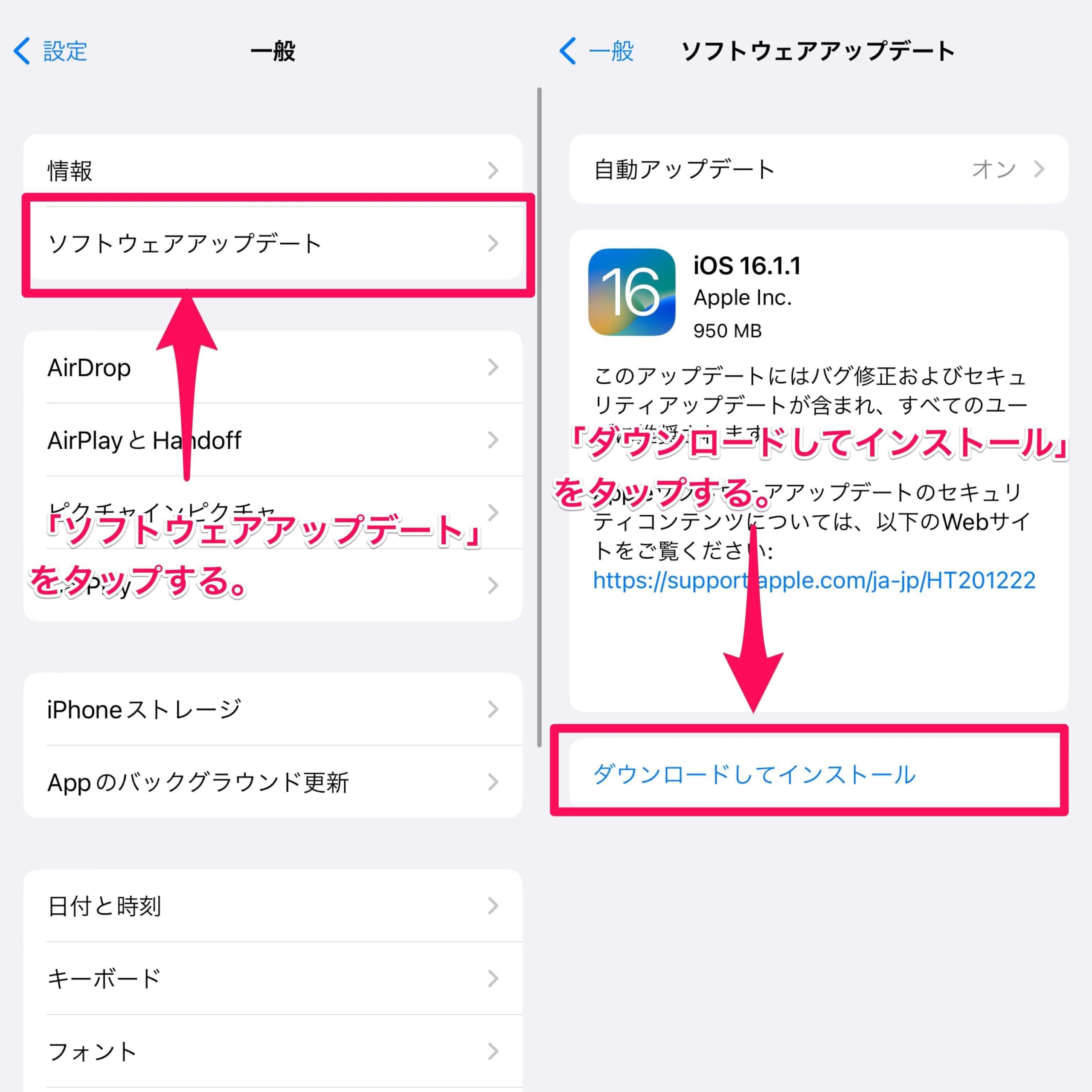
「設定」から「一般」をタップして「ソフトウェアアップデート」をタップしましょう!
「ダウンロードしてインストール」をタップして、アップデートを行ってください!
アプリをアップデートする
インスタのバージョンが古い場合は、アプリをアップデートするとマイクマークが出てくる場合があります!
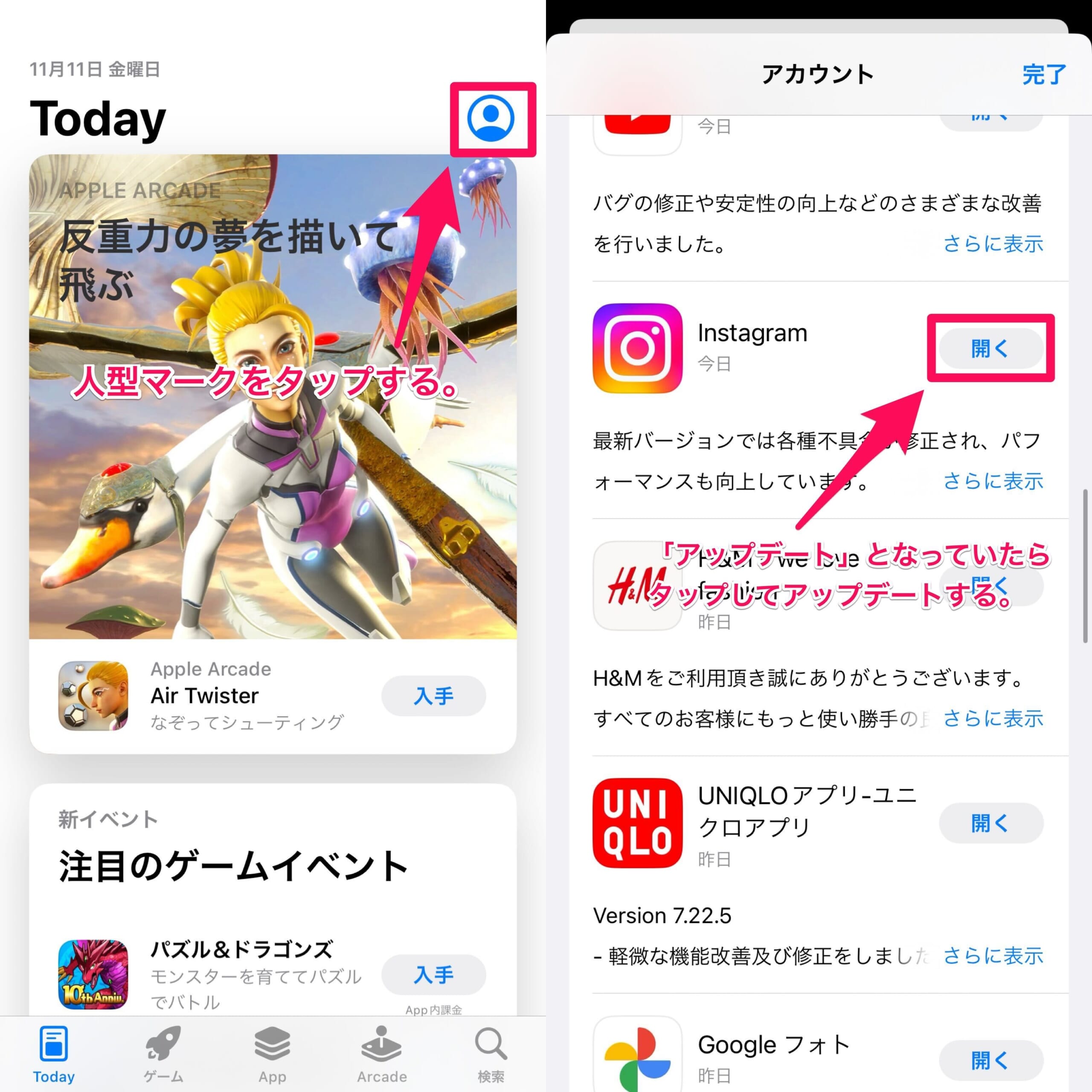
「App Store」をタップしたら、右上にある人型マークをタップしましょう!
下にスクロールしていき「Instagram」の右側が「アップデート」となっていたら、タップしてアップデートを行ってくださいね!